苹果怎么设置应用权限 iPhone苹果手机应用权限设置教程
时间:2023-10-18 来源:互联网 浏览量:
苹果怎么设置应用权限,在现代社会中手机成为了人们生活中不可或缺的一部分,而iPhone苹果手机作为其中的佼佼者,其强大的功能和便捷的操作受到了广大用户的喜爱。在使用iPhone手机的过程中,我们也需要关注并设置应用权限,以保护个人隐私和信息安全。苹果手机应用权限该如何设置呢?下面将为大家详细介绍苹果手机应用权限设置的教程,让我们一同来了解吧!
操作方法:
1.点击手机设置。
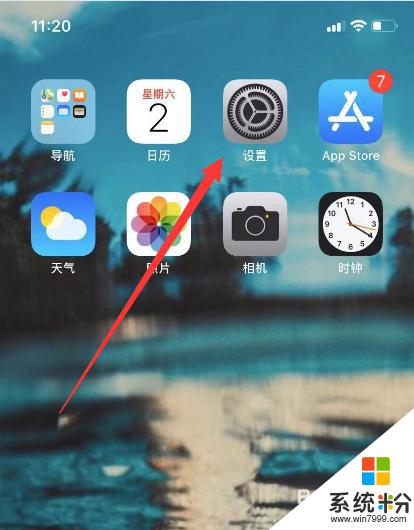
2.滑动设置界面找到选项隐私。
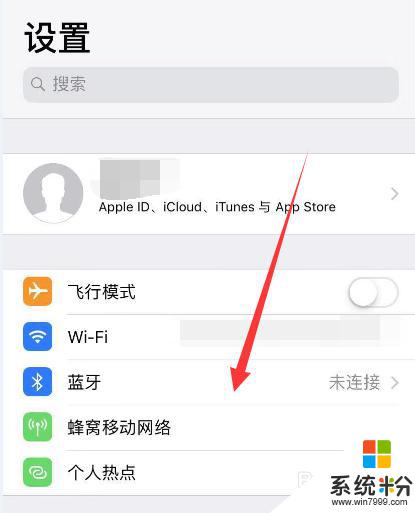
3.在设置界面点击隐私。
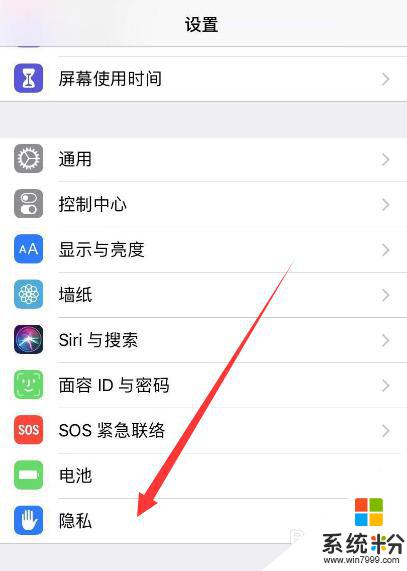
4.选择对应的权限,譬如麦克风。
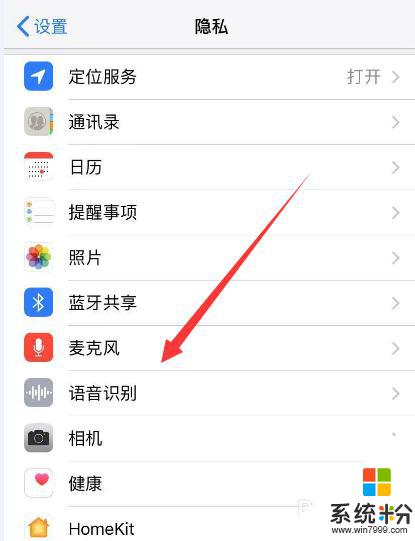
5.打开的界面选择需要开启的应用。
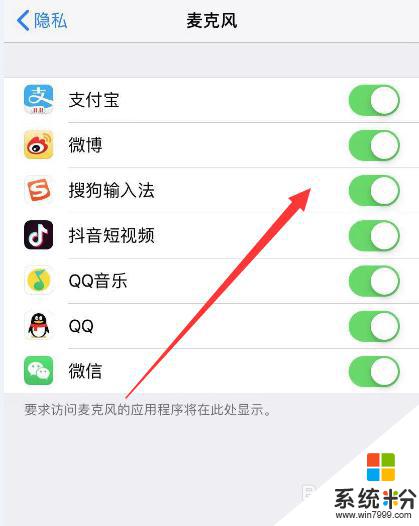
6.也可以滑动设置界面到下方,找到要设置的应用。
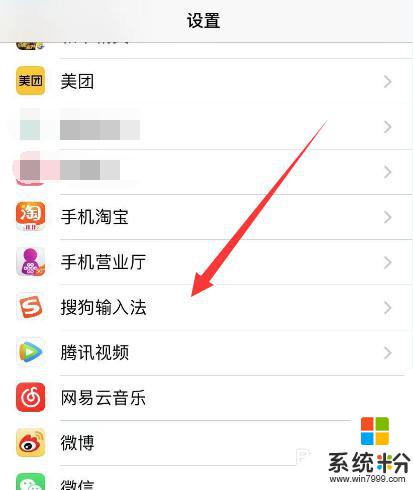
7.点击开启后面的应用选项权限即可。
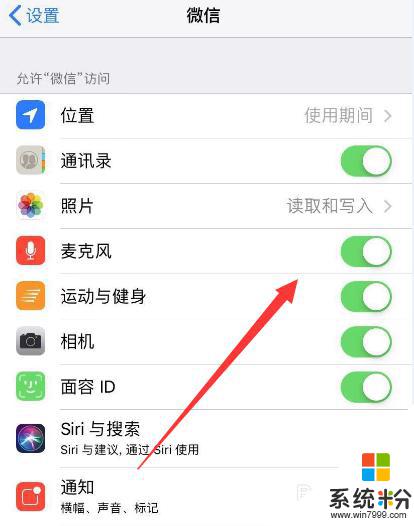
以上就是苹果设置应用权限的全部内容,如果您遇到此类情况,您可以按照这些操作进行解决,这些操作非常简单和快速,一次完成。
我要分享:
相关教程
- ·苹果手机怎么打开应用锁 iPhone13如何设置应用锁
- ·分屏怎么设置苹果 苹果手机分屏教程
- ·苹果iPhone(ipad)手机设备怎样对电脑授权 苹果iPhone(ipad)手机设备对电脑授权的方法有哪些
- ·苹果十四铃声怎么设置 苹果iPhone14铃声设置教程
- ·手机qq如何设置空间权限 手机设置qq空间权限的方法
- ·怎样用电脑设置QQ权限? 用电脑设置QQ权限的方法?
- ·戴尔笔记本怎么设置启动项 Dell电脑如何在Bios中设置启动项
- ·xls日期格式修改 Excel表格中日期格式修改教程
- ·苹果13电源键怎么设置关机 苹果13电源键关机步骤
- ·word表格内自动换行 Word文档表格单元格自动换行设置方法
电脑软件热门教程
- 1 魅族Pro5怎么开启网络通话?如何开启魅族Pro5的网络通话。
- 2 怎么利用UltraISO将系统镜像刻录到U盘上 利用UltraISO将系统镜像刻录到U盘上的方法
- 3 华硕F81se电脑安装Ubuntu 12.04出错怎么办?
- 4电脑怎么建新的文件夹 怎样在电脑上创建一个新的文件夹
- 5怎么恢复电脑已删除的软件? 恢复电脑已删除的软件的方法。
- 6WIN7系统关闭网页没有询问关闭所有选项卡提示窗口
- 7正当防卫三怎么安装汉化补丁 正当防卫三的汉化补丁如何安装
- 8宏基电脑经常蓝屏死机怎么解决 宏基电脑经常蓝屏死机如何解决
- 9请问开始菜单中不显示最近文档怎么办 怎么解决开始菜单中不显示最近文档
- 10win7系统开启远程桌面实现远程连接图文教程
